Per total Evaluare: 27
Pentru designeri, de multe ori lucrează în fotografie, cum ar fi oameni chelie? Da, pentru că omul chel tăiat de la orice fond - o clipă! Este destul de un alt lucru - pletos, buclat, pufos, dar încă creaturi minunate :)
Această lecție se concentrează pe volosodobytchikam luând curaj pentru păr nu separarea ușoară de fundal. Nu voi intimida maestrii novice răzuire de păr cu medii complexe, se concentreze pe monofonic simplu.

Asta kucheryashki promis, care poate fi tăiat în mai multe moduri diferite. Cunoscând problema existentă, mulți dezvoltatori oferă propriile lor plug-in-uri si stand-alone programe care permit, prin diverse manipulări pentru a obține cele mai bune rezultate (indiferent de ceea ce este fundalul modelului). Dar ne vom concentra pe instrumentele standard Adobe Photoshop.
1. Deci, prima și cea mai simplă modalitate (care sa bucurat cu siguranță, fiecare, poate descoperi Photoshop) - șterge radieră de fundal inutile (comenzi rapide E), reziduuri, cum ar fi de finisare cu o combinație de Magic Wand Tool (W) și Lasso Tool (L). Nu uitați să copiați stratul de bază (Ctrl-J), pentru a putea merge mereu înapoi la imaginea originală.
De îndată ce pare un rezultat satisfăcător, a pus sub ka modelul fundalul de culoare contrastantă. Și ce vedem? Multe artefacte! Da, curățare abia a început!
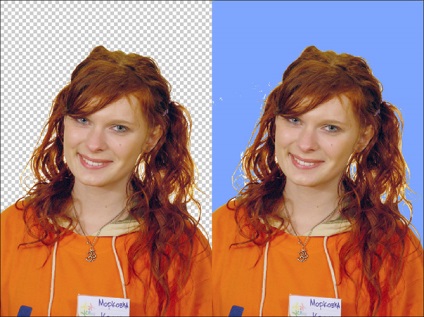
Concluzia este simplă - o astfel de modalitate ușoară este bună doar într-o situație în care culoarea fundalului viitorului similar cu culoarea de fundal, ne-a îndepărtat. Dar ce să facă atunci când fundalul trebuie să se schimbe radical?
2. Într-un astfel de caz se va încerca o altă cale. Photoshop are un extract minunat filtru (Alt-Ctrl-X), în multe cazuri, pentru a rezolva problema parului.
Instrumente de bază filtru Extract - un marker (implicit verde), Eraser și umplere (instrumente Magnifier și manuale - instrumentele uzuale și de a crește trageți). Marker (Edge Marcatorul Tool, hotkey B) este destinat să indice limitele obiectului. Este important să se umple în fundalul mai lungi și cât mai puțin posibil - obiectul în sine. perie modificări ale dimensiunilor în opțiuni, dar o faci la tastatura (tastele [și])? Acolo puteți pune o bifă Smart evidențiere, ajutându-vă să selectați obiectul mai precis. Vor trebui să experimenteze și să încerce ceva, pentru a obține efectul dorit, trecerea de la B la E (Eraser). Ei bine, desigur, culoarea de fundal pe culoarea de descărcarea obiectului, cu atât mai ușor filtrul este de a înțelege ceea ce ai nevoie de ea. În cazul nostru, dificultatea este că culoarea de fundal este similară în nuanța culorii pielii. Dar această situație poate ieși, modificarea nivelului;)
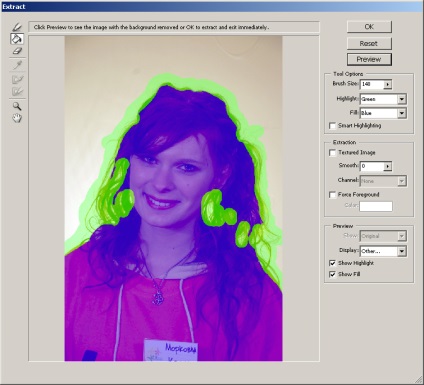
Astfel, marcatorul care indică frontiera, umple săturate obiect și faceți clic pe Examinare.
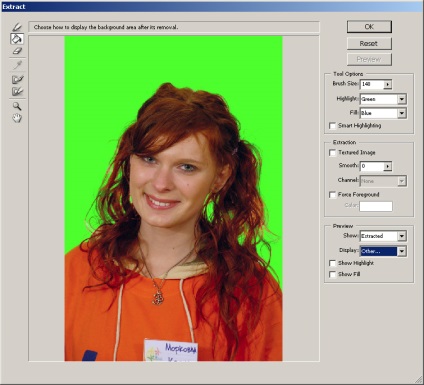
Ei bine, în general, nu este așa de rău! Elementele pot curăța cu ajutorul devin instrumente active, Instrumentul de curățare și Edge Tool touchup. Ce zici de fundal verde - fundal sub obiect poate fi schimbat cu ușurință imediat în panoul de examinare în opțiunile de afișare. Ctrl-Z aici, de asemenea, nu a fost anulat, utilizarea. Dar aici e Ctrl-Alt-Z nu funcționează - aveți posibilitatea să țineți doar în jos Alt pentru a activa butonul Cancel (localizat sub butonul OK) în resetare, și apoi trebuie să înceapă peste tot din nou.
Acum, faceți clic pe OK, și a reveni la Photoshop. Uită-te din nou cu atenție la buclele noastre, așezați-le pe un fond colorat, ne uităm cu atenție din nou, și începe să șteargă imperfecțiunile. În cazul meu, unele încuietori blond au șters ușor folosind instrumentul Burn Tool (O cheie) și un pic de atingere pensula obișnuită în modul Multiplicare cu transparență de 20%, luând probe de culoare cu același păr.

Nu-i rău! Dar principalul lucru - toate pushinochki păr au rămas intacte!

Nu există și descărcarea erasers nu atinge acest efect, lăsând intacte cele mai mici fire de păr.
3. Ei bine, un alt mod de a reduce - prin canale de culoare. Din nou, vom face o copie a imaginii noastre și du-te la panoul Canale. Printre canalele de culori roșu, verde și albastru, selectați canalul în care parul este cel mai contrast cu fundalul. Printre canalele, am ales albastru ca fiind cea mai contrast (în cazul dumneavoastră, acesta poate fi un alt canal - roșu sau verde). Faceți clic pe butonul din dreapta al mouse-ului - Duplicate canal, copiați canalul.
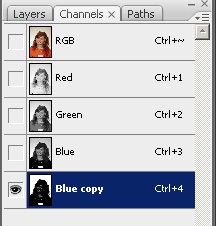
Mai mult, unele de lucru cu acest canal. Noi apăsați Ctrl-L, determinând astfel nivelul, și să aducă glisoarele la o astfel de stare încât părul să devină contrast maxim în raport cu fundalul. Unele patch-uri de păr pot fi izolate separat și să aducă contrastul în ele în afară de restul părului (poate fi necesar în cazul în care fundalul iluminat non-uniform). Partea interioară a persoanei, pur și simplu vopsea negru pufos (selectați regiunea interioară folosind L. lasso apoi pe D, Ctrl-Backspace. Deselectați Ctrl-D). și apoi invertit Ctrl-I. Obținem ceva de genul:
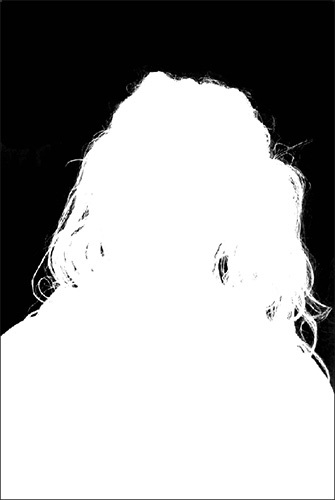
Apoi, țineți apăsată faceți clic pe icoana Ctrl noului nostru canal pentru a face o selecție. Ne întoarcem la straturile, și se aplică masca noastră făcând clic pe imagine masca strat pictograma Add.
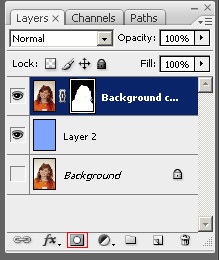

Detalii din nou, ne duce cu o perie.

Trebuie remarcat faptul că atunci când se lucrează cu canalele pot fi utilizate nu numai canalele RGB standard, dar, de asemenea, lejeritatea Lab. Puteți face, de asemenea, o combinație de canale folosind Mixer canale și masca de a face cu ea. Și, desigur, nu evită lipsă dorisovyvanie perii de păr. Si cel mai important - mai mult experiment! Fiecare caz este unic și fiecare are nevoie de o abordare individuală, acestea sunt - pizde delicate și sensibile :)